wps打不开链接怎么办 wps打不开链接解决方法
wps打不开链接怎么办,在日常工作和学习中,我们经常会遇到需要使用WPS打开链接的情况,有时候我们可能会遇到WPS打不开链接的问题,这给我们的工作和学习带来了一定的困扰。面对这种情况,我们不必过于担心,因为有一些解决方法可以帮助我们解决这个问题。接下来我将为大家介绍一些解决WPS打不开链接的有效方法,希望能给大家带来一些帮助。

请问是超链接无法打开还是分享文档的链接无法打开呢?
第一种:超链接无法打开,可能有两种情况导致~
一:查看将鼠标放在超链接的时候是否变成可点击样式,若没有,尝试以下方式操作
1. 依次点击左上角“文件”—“选项”
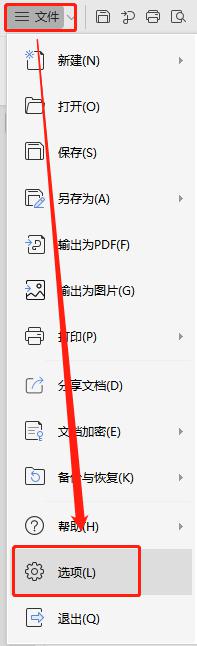
2. 点击“编辑”—勾选“Internet或网络路径替换为超链接”
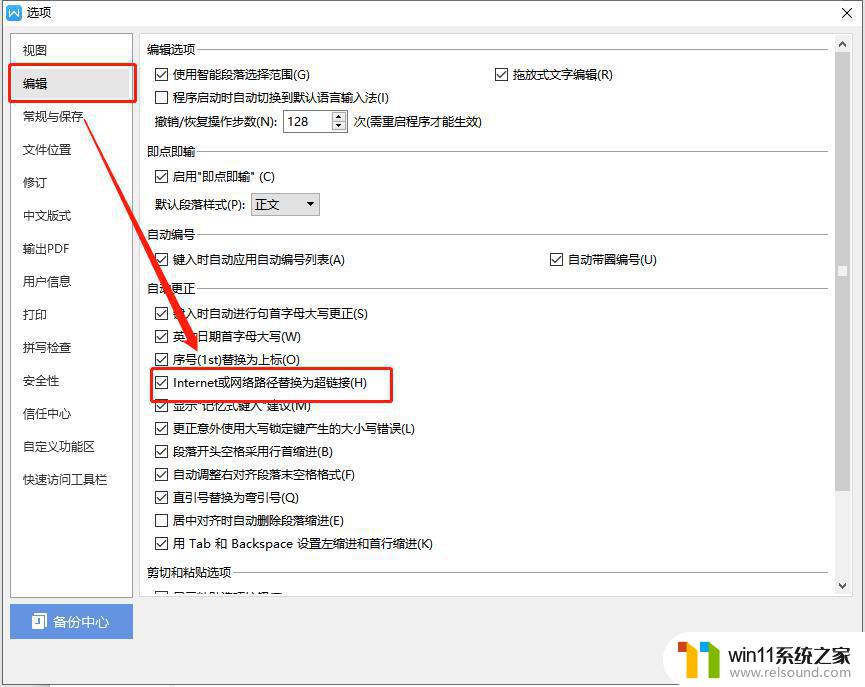
二:选中超链接内容,右键—“编辑超链接”,查看超链接网址是否正确

另:若上述方式无法处理可具体说明无法打开的相关错误提示,以便确认问题!
第二种:分享文档的链接无法打开
分享链接是有有效期的,如果超过了有效期了,重新分享即可~
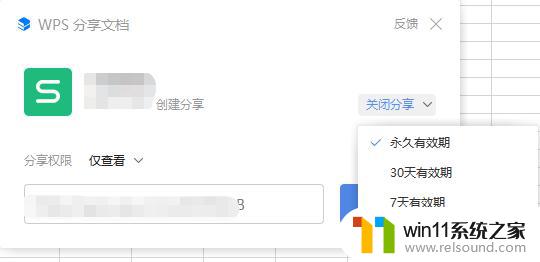
以上就是解决WPS打不开链接的全部内容,如果您也遇到了这种问题,可以尝试按照本文提供的方法解决。希望这些方法对您有所帮助!















